فهرست
که تاسو غواړئ په Excel کې د موجوداتو تعقیب وساتئ ، دا مقاله ستاسو لپاره ده. دلته، موږ به تاسو ته 2 په اسانۍ سره د کار کولو لپاره اسانه او مؤثره میتودونو ته ورسیږو.
د لیست کینډۍ ډاونلوډ کړئ (وړیا)
تعقیب وساتئ د Inventory.xlsx
په Excel کې د موجوداتو د تعقیب لپاره 2 میتودونه
موږ کولی شو د 2 اسانه کارولو سره د موجوداتو تعقیب وساتو میتودونه موږ به دا 2 میتودونه ګام په ګام تشریح کړو. دلته، موږ ایکسیل 365 کاروو، تاسو کولی شئ د ایکسل هر موجود نسخه وکاروئ.
طریقه - 1: په Excel کې د موجوداتو د تعقیب لپاره د واحد شیټ کارول
پدې کې طریقه، موږ به یو پرانیستی سټاک میز، یو پیرود/سټاک ان جدول، یو پلور/سټاک میز او یو اوسنی حالت <2 جوړ کړو> میز. د دې جدولونو په کارولو سره موږ به تاسو ته وښیو چې څنګه په Excel کې د موجوداتو تعقیب وساتئ په Excel کې.
پړاو - 1: د توکو د خلاصیدو سټاک رامینځته کول
- لومړی، موږ به د د توکو کوډ ، د توکي نوم ، د هر واحد قیمت ، سره یو پرانیستی سټاک میز جوړ کړو مقدار او ټول ارزښت کالمونه.
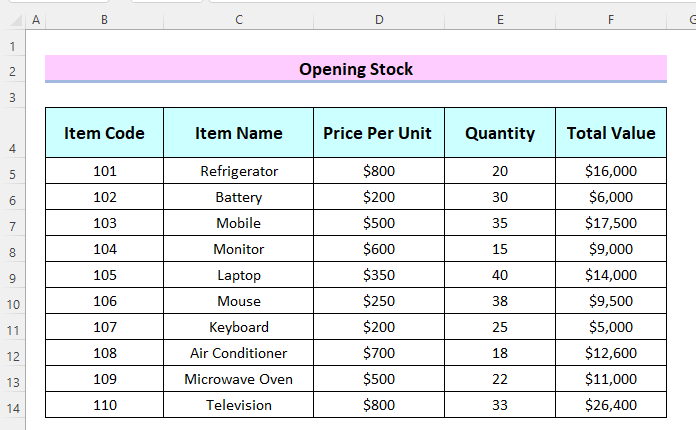
اوس، موږ غواړو د پرانیستې سټاک<ټول ډیټاسیټ نوم کړو 2> جدول په نوم بکس کې ځکه چې وروسته به دا له موږ سره مرسته وکړي چې دا ډیټا سیټ د میز_ارې په توګه وکاروو ترڅو یو ارزښت په چټکۍ سره وګورو.
- بیا، موږ د پرانستلو سټاک جدول > د نوم بکس ته لاړ شئ او ټایپ کړئ توکی .
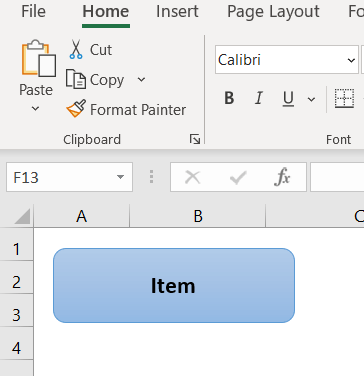
- په ورته ډول، موږ 3 نور شکلونه جوړوو او په دې شکلونو نومونه ټایپ کوو.
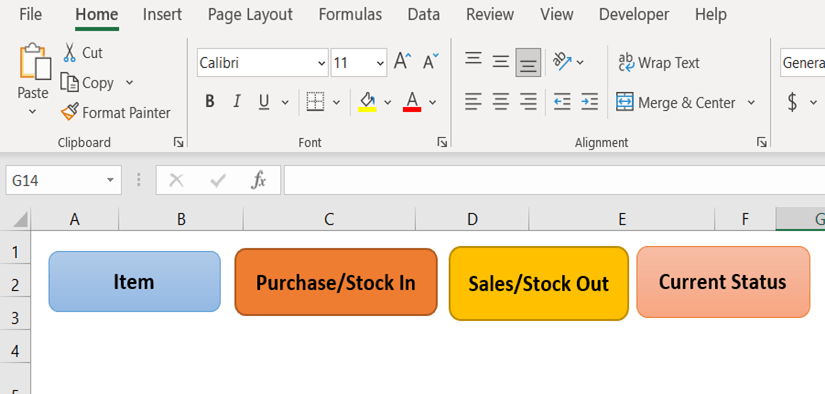
دوهمه مرحله: په مختلفو شیټونو کې د جدولونو جوړول
- لومړی، موږ د کالمونو محصول سره جدول جوړوو ID ، د محصول نوم او یونټونه . موږ دا جدول په توکی شیټ کې ساتو.
- وروسته، موږ سټاک ان ، د ذخیره او اوسنی حالت شیټونه.
موږ به دا شیټونه په شکلونو کې د نوم سره ونښلوو ترڅو موږ وکولی شو مواد تعقیب کړو .
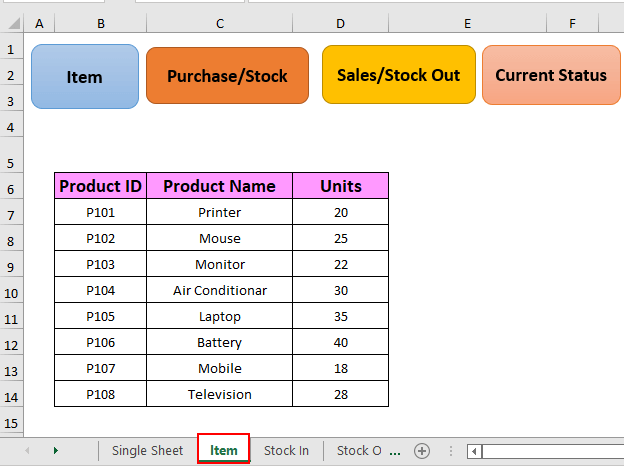
- له هغې وروسته، په Stock In شیټ کې، موږ Purchase/Stock In جدول جوړ کړو.
موږ جوړ کړو پیرود/سټاک په جدول کې د مرحله 2 د میتود 1 په تعقیب سره.
65>
- بیا، موږ په Stock out شیټ کې د Stock Out جدول جوړ کړئ.
موږ د لاندې Sales/Stock Out جدول جوړ کړ د میتود 1 3 ګام.
66>
- وروسته، موږ په اوسني حالت جدول بشپړ کړو>اوسنی حالت پاڼه.
موږ د اوسني حالت جدول د مرحله 4 د میتود 1 په تعقیب جوړ کړ. .
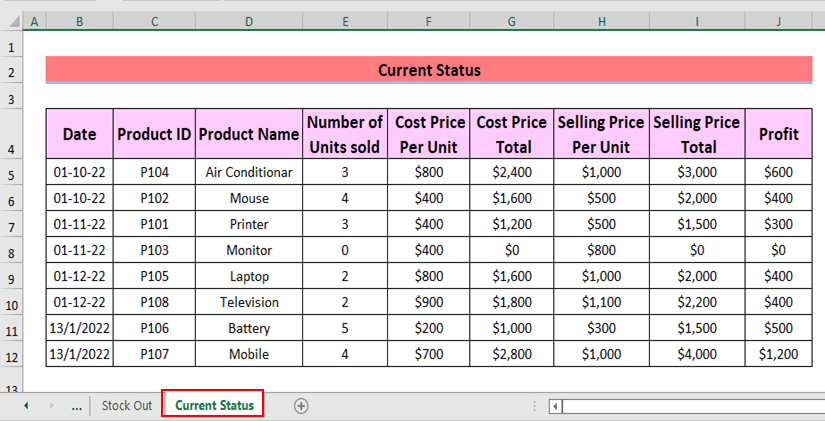
درېیم ګام: جدول په مختلفو شیټونو کې د شکل نوم سره نښلول
- لومړی، موږ به <1 ښي کلیک وکړئ د توکي نوم شکل باندې > موږ به د د متن مینو څخه لینک غوره کړو.
68>
یو د هایپر لینک داخل کړئ کړکۍ بهښکاره شي.
- بیا، موږ به تړل شوي په توګه په دې سند کې ځای په ځای کړئ > وټاکئ توکی لکه څنګه چې د حجرې حواله > لکه څنګه چې زموږ میز له A6 څخه پیل کیږي، موږ په A6 کې په د حجرې حواله ټایپ کړئ بکس> ښه کلیک وکړئ.
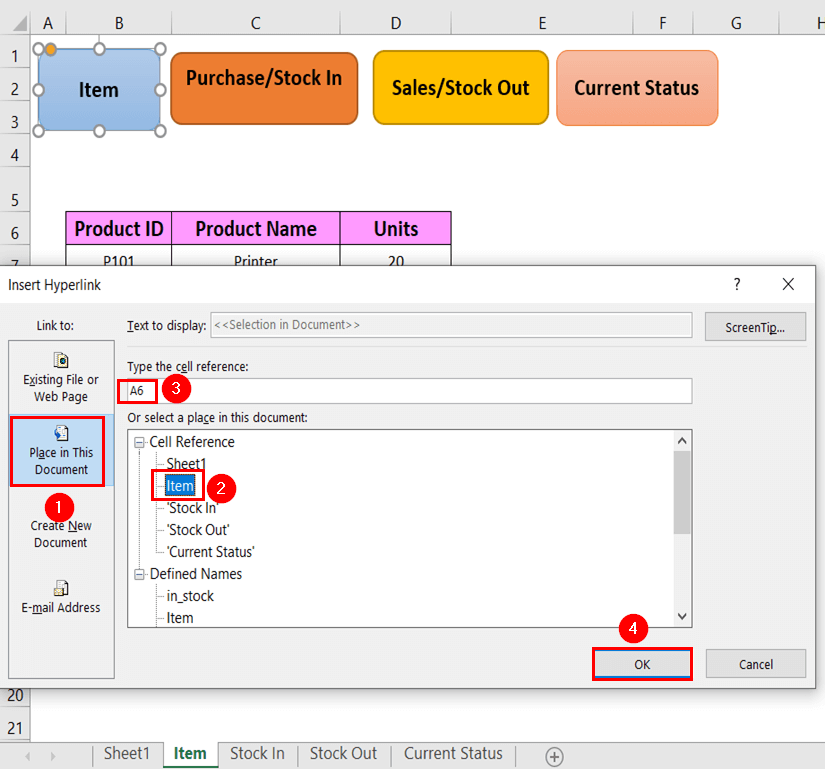
- اوس، که موږ د شکل په نوم توکی باندې کلیک وکړو، موږ لیدلی شو چې د شنه رنګ بکس په حجره کې ښکاري A6 . له همدې امله، موږ د د تعقیب لیست لپاره لینک جوړ کړ.
70>
په ورته ډول، موږ د پیرود/سټاک ان شکل سره لینک کوو. د سټاک ان شیټ، پلور/سټاک آوټ شکل د سټاک آوټ شیټ سره او اوسنی حالت شکل د اوسني حالت سره شیټ د موجود تعقیبولو لپاره چټک.
- بیا، موږ به په اوسني حالت شکل باندې کلیک وکړو.
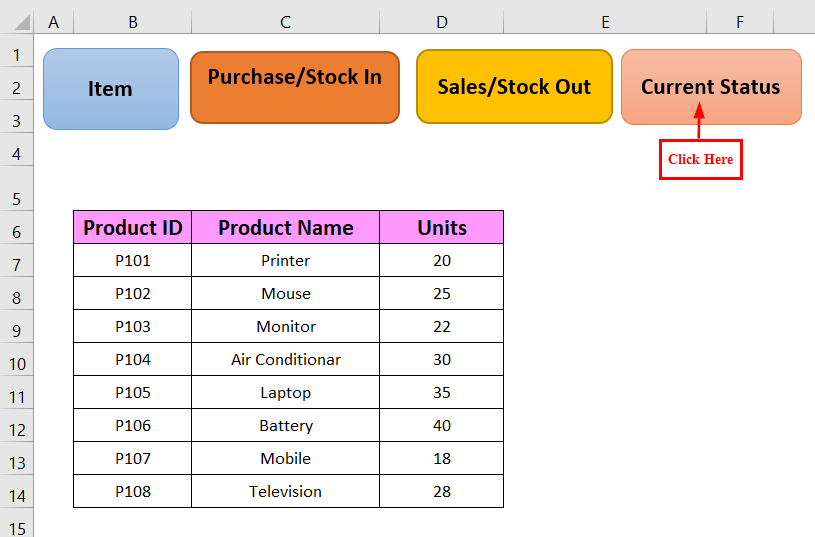
موږ وینو چې موږ په اتوماتيک ډول د اوسني حالت جدول ته ورسیږو. له دې جدول څخه تاسو کولی شئ په Excel کې د موجوداتو ټریک په Excel کې وساتئ.
72>
نور ولولئ: <1 په Excel کې د ورځني کاري شیټ جوړولو څرنګوالی (3 ګټور میتودونه)
پایله
دلته، موږ هڅه وکړه چې تاسو ته 2 میتودونه وښیو په Excel کې د موجوداتو تعقیب کړئ. د دې مقالې لوستلو لپاره مننه ، موږ امید لرو چې دا ګټور و. که تاسو کومه پوښتنه یا وړاندیز لرئ، مهرباني وکړئ موږ ته د تبصرې په برخه کې خبر راکړئ. مهرباني وکړئ زموږ ویب پاڼه وګورئ Exceldemy د نورو سپړلو لپاره.
اړین نوم، دلته موږ سټاکنوم ورکوو. 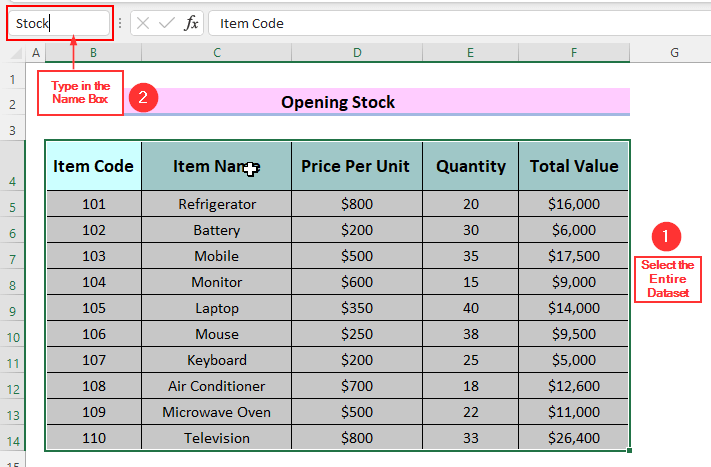
دوهمه مرحله: په جدول کې پیرود/سټاک جوړول
اوس به موږ یو پیرود/سټاک په جدول جوړ کړو. په د توکي کوډ کالم کې، موږ به د د پرانیستلو سټاک میز د د توکو کوډ د حوالې په کارولو سره یو لیست جوړ کړو. سره له دې، موږ به د د توکو نوم او د هر واحد قیمت د د پرانیستې سټاک جدول څخه واخلو. موږ به د IFERROR او VLOOKUP فکشنونو ترکیب وکاروو ترڅو د د خلاصیدو سټاک میز څخه ډیټا راوباسي.
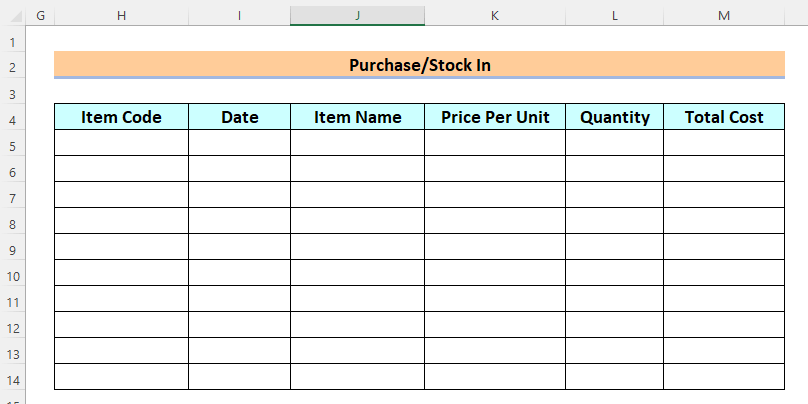
- لومړی، موږ به د د توکو کوډ کالم د پیرود/سټاک ان کالم غوره کړو.
- له هغې وروسته، موږ به <1 ته لاړ شو>ډاټا ټب > په Data Validation اختیار باندې کلیک وکړئ > د معلوماتو اعتبار وټاکئ.
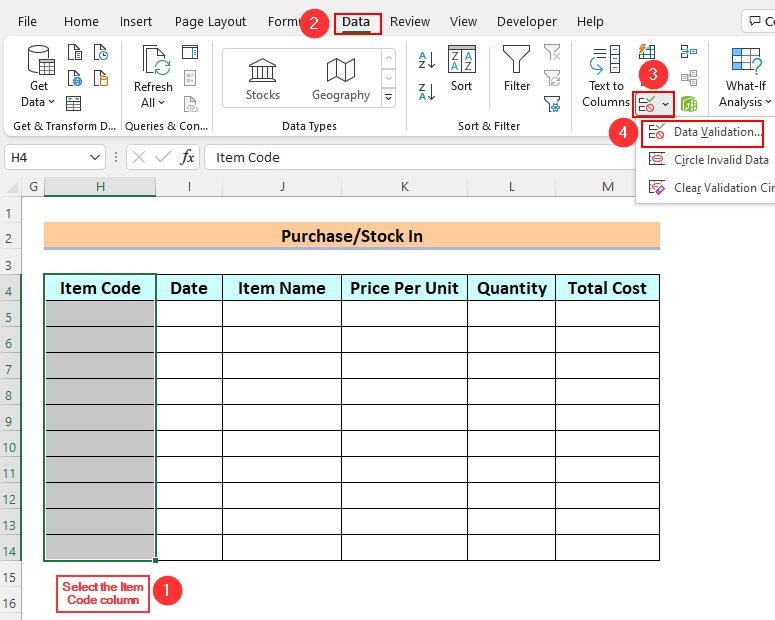
A د معلوماتو تایید کړکۍ به ښکاره شي.
- بیا، په اجازه بکس کې به موږ لیست > موږ به د سرخ رنګ بکس سره په نښه شوي پورته تیر باندې کلیک وکړو ترڅو سرچینه ورکړي.
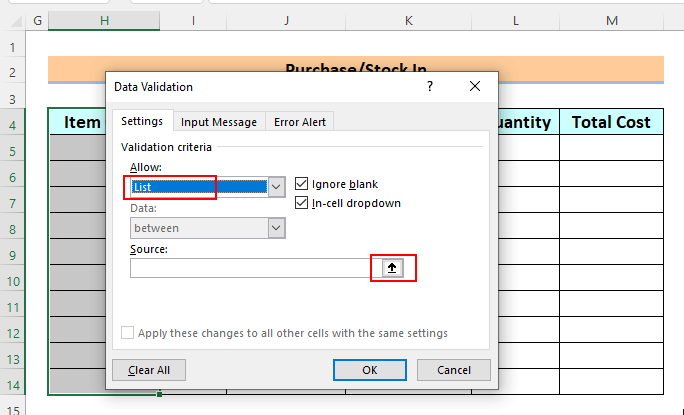
- <13 له هغې وروسته، موږ د د خلاصیدو سټاک میز د د توکو کوډ کالم له B5 څخه تر B12 د سرچینې<په توګه انتخابوو. 2> > ښه کلیک وکړئ.
23>
- له هغې وروسته، موږ به پیرود/سټاک ان جدول ته لاړ شو او په سیل H5 باندې کلیک وکړئ، موږ به یو تڼۍ وګورو چې د سره رنګ شوي بکس سره په ښي خوا کې نښه شوی.cell.
- وروسته، موږ به د ټولو توکو کوډونو د لیدلو لپاره په هغه تڼۍ کلیک وکړو.
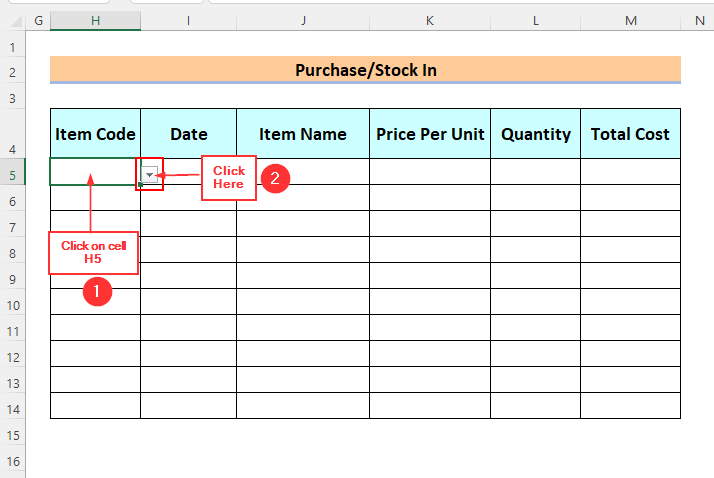
دلته، موږ کولی شو ټول توکي کوډونه وګورو ، او موږ کولی شو خپل اړین کوډ له دې لیست څخه وټاکو.
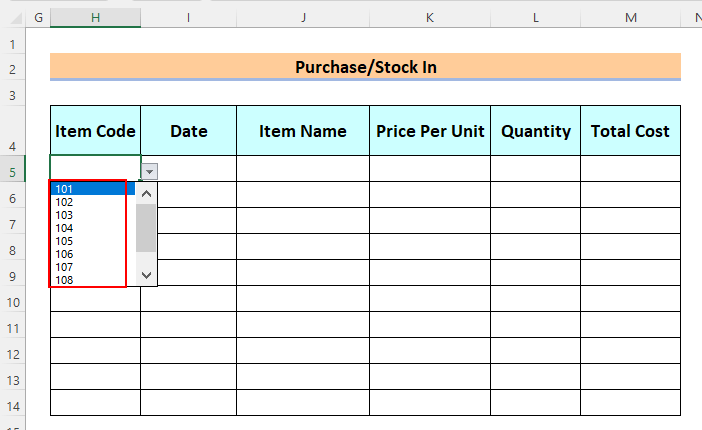
- وروسته، موږ د توکو کوډ د 102 په توګه غوره کوو. په حجره کې H5 ، او موږ په حجره کې نیټه ورکوو I5 . موږ غواړو د د توکي کوډ 102 د د توکو نوم پوه شو.
- بیا، موږ به لاندې فورمول په سیل J5 کې ټایپ کړو.
=IFERROR(VLOOKUP(H5,Stock,2,FALSE),"")
فارمول ماتول
دلته،
- H5 look_up ارزښت دی، Stock table_array دی، 2 دی د col_index_number او FALSE lookup_range دی چې دقیق میچ دی.
- VLOOKUP(H5,Stock,2,FALSE) → د د توکو نوم په کالم 2 د سټاک میز سرې کې لټون وکړئ.
- د IFERROR فنکشن د VLOOKUP فنکشن د تیروتنو په نیولو او اداره کولو کې مرسته کوي. که د VLOOKUP فنکشن یوه تېروتنه ارزوي، د IFERROR فنکشن کومه تېروتنه نه راګرځوي او هیڅ شی نه راګرځوي، که نه نو، فنکشن د VLOOKUP فنکشن پایله راګرځوي.
- بیا، ENTER کېکاږئ.
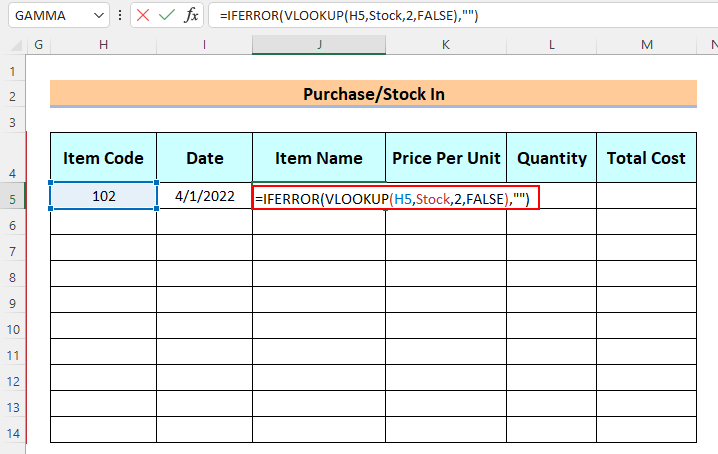
اوس، موږ کولی شو پایله په حجره کې وګورو J5 .
- له هغې وروسته، موږ به فورمول د د ډکولو وسیلې سره ښکته کړو.
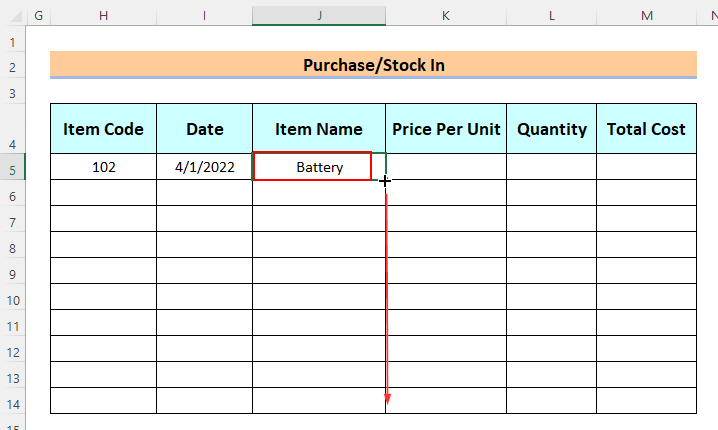
- وروسته، موږ به لاندې فورمول په حجره کې ټایپ کړو K5 د موندلو لپارهد د هر واحد قیمت د پرانستلو سټاک میز څخه بهر.
=IFERROR(VLOOKUP(H5,Stock,3,FALSE),"") <12
28>
موږ کولی شو پایله په حجره کې وګورو K5 .
- وروسته، موږ به د ډکولو دستګاه وسیلې سره فورمول ښکته راښکته کړو.
29>
اوس، موږ داخلیږو مقدار په حجره کې L5 ، او موږ غواړو د ټول لګښت حساب کړو. cell M5 . =IFERROR(K5*L5," ")
فارمول ماتول<2
دلته،
- K5*L5 حجره K5 د حجرې L5 سره ضرب کوي.
- IFERROR(K5*L5,"") → یو ځای بیرته راګرځوي که چیرې فورمول یوه تېروتنه ارزوي، که نه نو دا د فورمول پایله بیرته راولي.
- له هغې وروسته، ENTER فشار ورکړئ.
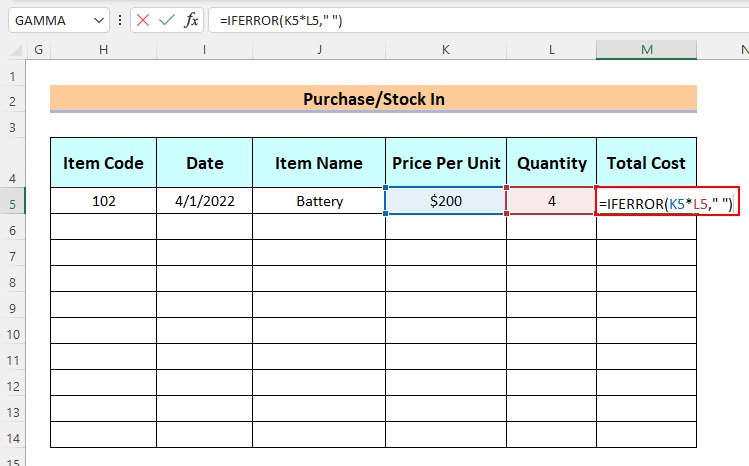
موږ کولی شو پایله په حجره کې وګورو M5 .
- له هغې وروسته، موږ به فورمول د د ډکولو وسیلې سره راښکته کړو.
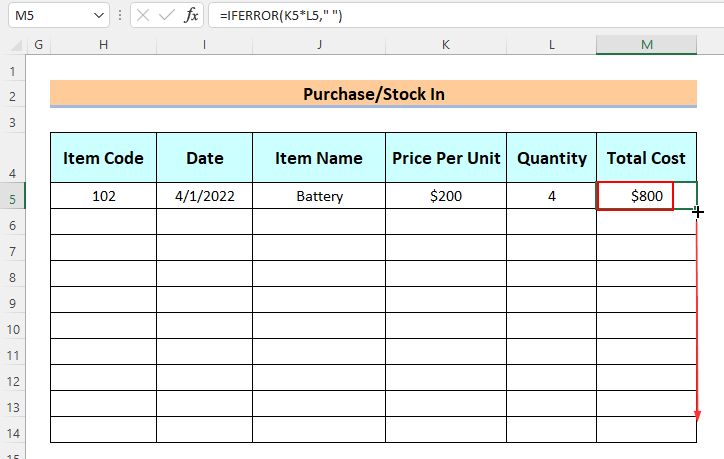
- <13 بیا، موږ به په سیل کې یو د توکو کوډ غوره کړو l H6 ، موږ به په ترتیب سره I 5 او L5 په حجرو کې نیټه او مقدار چمتو کړو.
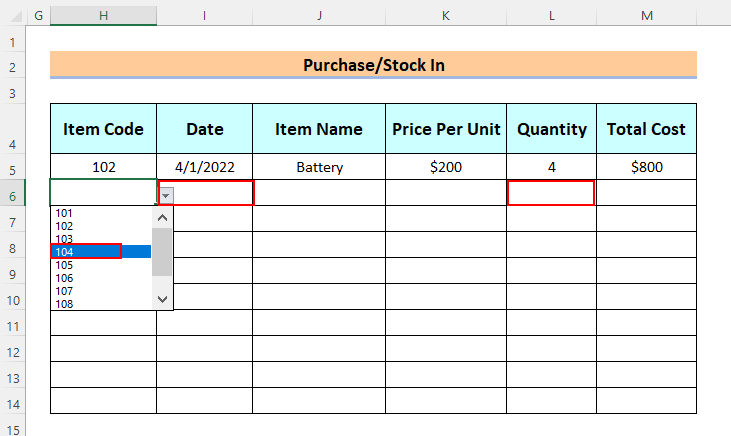
موږ به وګورو چې د توکي نوم ، د هر واحد قیمت او ټول لګښت په کې موندل کیږي حجرې J6 ، K6 او M6 په ترتیب سره.
33>
په پای کې، موږ کولی شو بشپړ وګورو پیرود/سټاک په جدول کې.
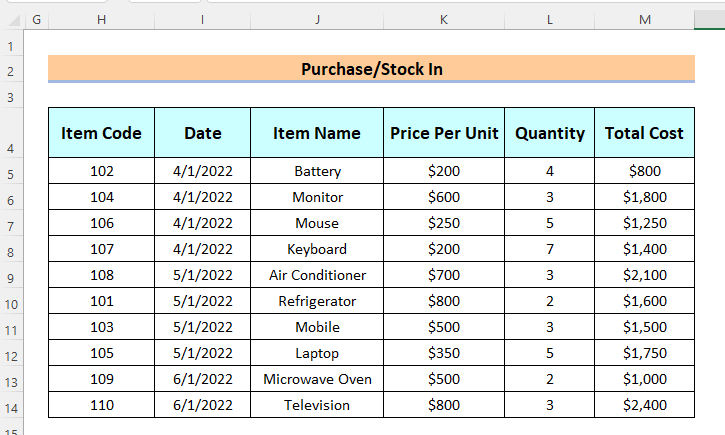
درېیم ګام: د خرڅلاو جوړول/سټاک بهر کولجدول
اوس، موږ اړتیا لرو چې د پلورلو/سټاک آوټ جدول بشپړ کړو. دلته، موږ به د IFERROR او VLOOKUP افعالونو ترکیب هم وکاروو.
- موږ به هغه میتودونه وکاروو چې په مرحله-2<2 کې تشریح شوي. د د توکي کوډ کالم کې د لیست کولو لپاره د توکي کوډ .
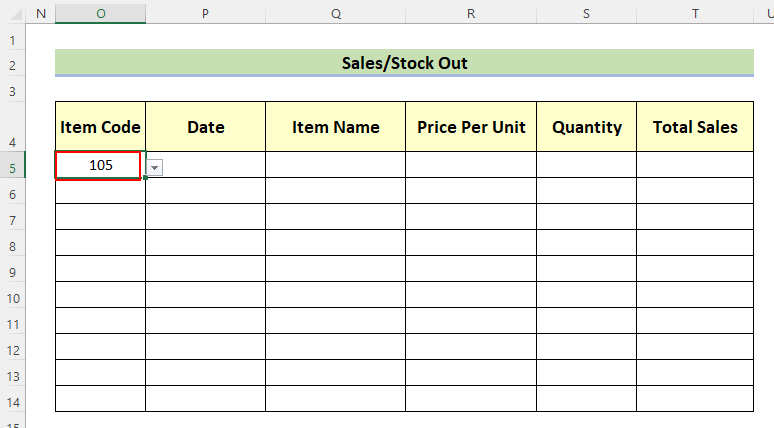
- وروسته په حجره کې Q5 موږ لاندې فورمول ټایپ کوو.
=IFERROR(VLOOKUP(O5,Stock,2,FALSE),"")
- بیا، موږ <1 فشار راوړو>ننوت .
موږ کولی شو پایله په حجره کې وګورو Q5 ، او موږ کولی شو فورمول په فارمول بار کې وګورو.
- وروسته به مونږ فورمول د Fill Handle وسیلې سره ښکته کړو.
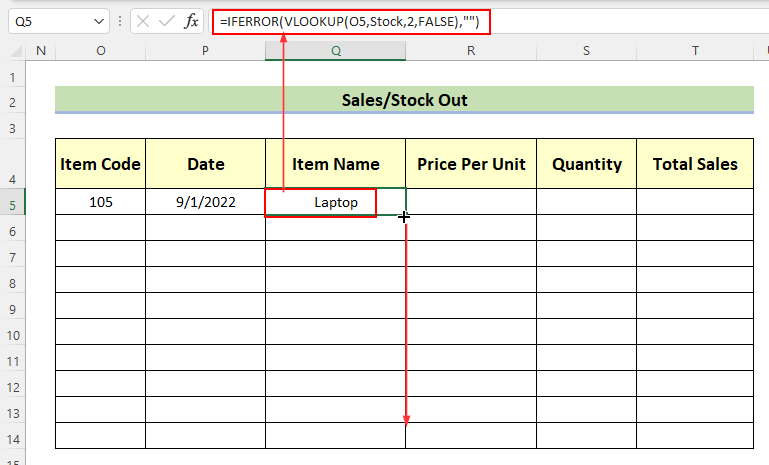
اوس په حجرو کې R5 او S5 موږ ټایپ کوو د هر واحد قیمت او مقدار . اوس، موږ به ټول پلور محاسبه کړو.
- بیا، په حجره T5 کې، موږ لاندې فورمول ټایپ کوو.
=IFERROR(R5*S5," ")
- وروسته انټر کېکاږئ.
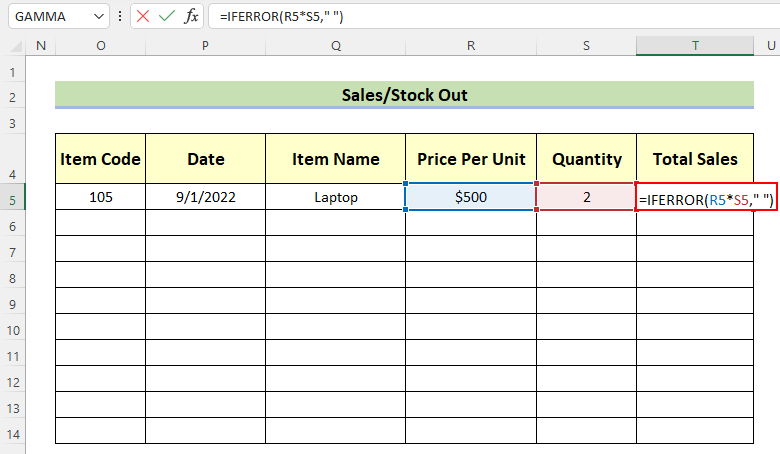
- وروسته، موږ به فورمول د د ډکولو وسیلې سره ښکته کړو.
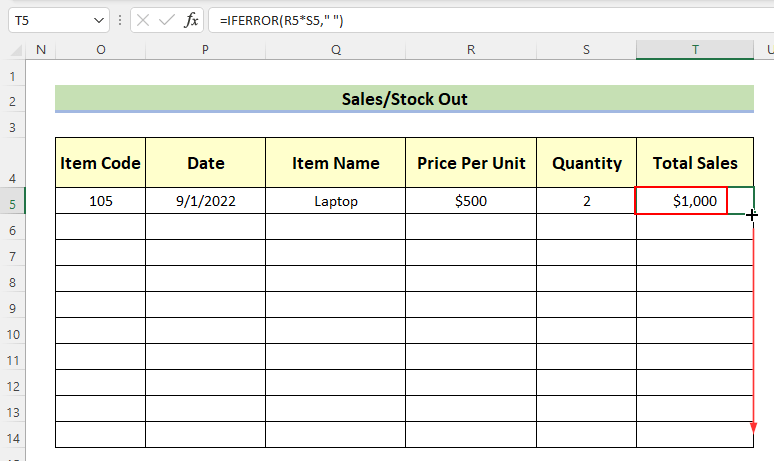
- په ورته ډول، موږ یو د توکي کوډ غوره کوو او د هر واحد قیمت او مقدار په نورو حجرو کې. په نهایت کې، موږ کولی شو بشپړ پلورل/سټاک آوټ جدول وګورو.
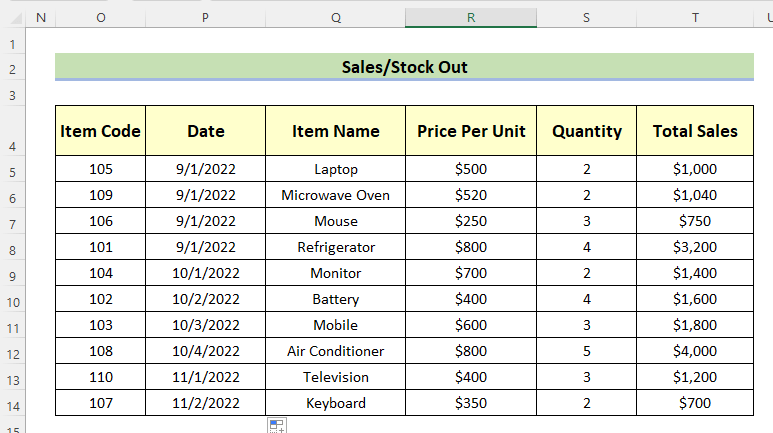
اوس موږ اړتیا لرو د پیرود/سټاک ان نوم ورکړو ډیټاسیټ او پلور/سټاک آوټ ډیټاسیټ په نوم بکس کې ترڅو موږ وکولی شودا ډیټا سیټ د table_array په توګه وکاروئ پداسې حال کې چې موږ د اوسني حالت جدول جوړوو.
- بیا، موږ به د پیرود/سټاک ټول ډیټاسیټ غوره کړو په جدول کې > د نوم بکس ته لاړ شئ او ټایپ کړئ Stock_In .
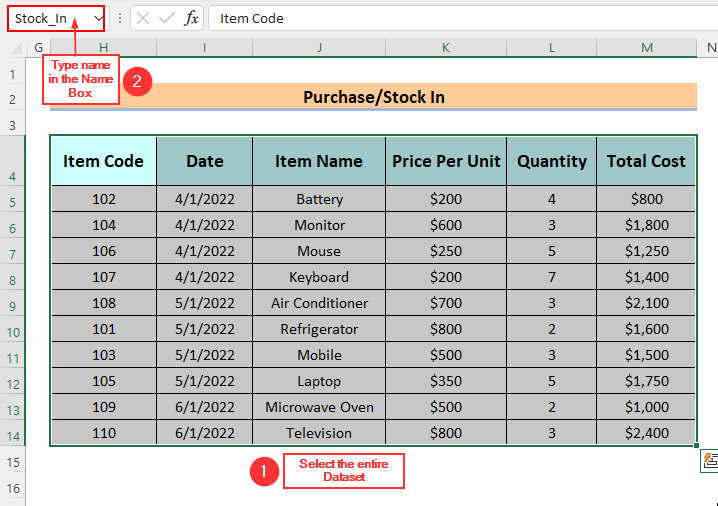
- په ورته ډول، موږ به ټول ډیټاسیټ غوره کړو د پلورل/سټاک آوټ جدول > نوم بکس ته لاړ شئ او پلورل ټایپ کړئ.
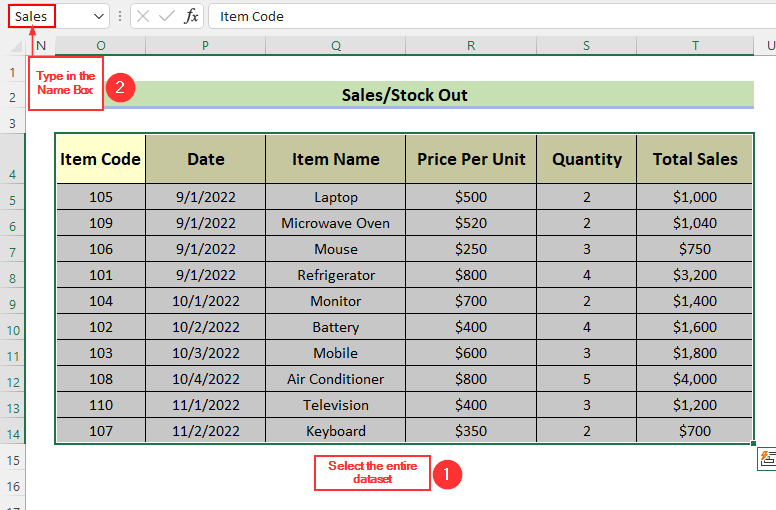
۴ ګام: د اوسني حالت جدول بشپړول
اوس، موږ به دا اوسني حالت جدول بشپړ کړو ترڅو موږ وکولای شو موجد تعقیب کړو په Excel کې.
- لومړی، موږ به د د توکو کوډ د هغه میتودونو په کارولو سره لیست کړو چې په مرحله-2 کې بیان شوي.
42>
- بل ، موږ به لاندې فورمول په حجره کې ټایپ کړو X5 د د توکي نوم .
=IFERROR(VLOOKUP(W5,Stock,2,FALSE)," ") <3
- انټر فشار ورکړئ.
موږ کولی شو پایله په حجره کې وګورو X5 ، او فورمول په <1 کې د فورمول بار .
- وروسته، موږ به فورمول د د ډکولو وسیلې سره ښکته کړو.
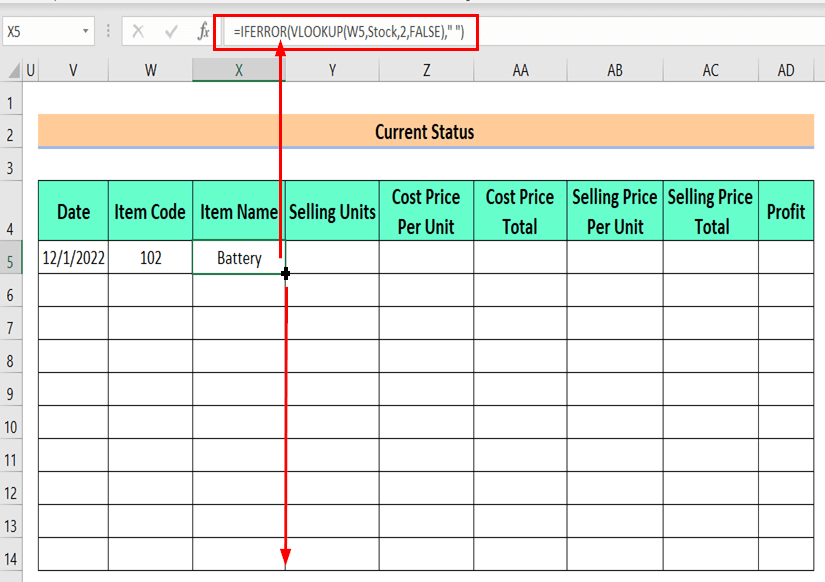
- بیا، موږ به لاندې فورمول په سیل Y5 کې ټایپ کړو ترڅو د د پلور واحدونو معلوم کړو.
=IFERROR(VLOOKUP(W5,Sales,5,FALSE)," ")
- له هغې وروسته، ENTER کېکاږئ.
موږ کولی شو پایله په حجره کې وګورو Y5 ، او موږ کولی شو فورمول په فارمول بار کې وګورو.
- وروسته، موږ به f ښکته کړو اورمولا د د ډکولو دستګاه سرهوسیله.
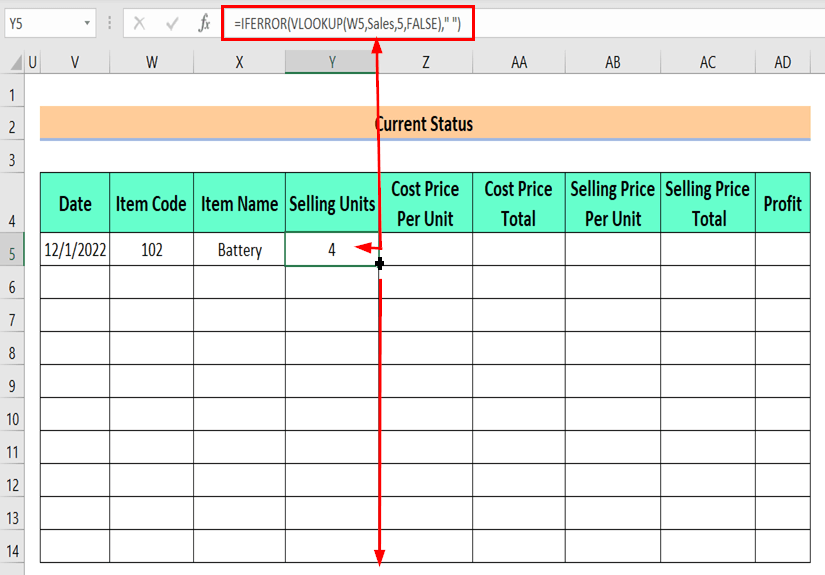
- بیا، موږ به لاندې فورمول په حجره کې ټایپ کړو Z5 د موندلو لپاره د قیمت قیمت واحد .
=IFERROR(VLOOKUP(W5,Stock_In,4,FALSE)," ") 12>
موږ کولی شو پایله په حجره کې وګورو Z5 ، او موږ کولی شو فورمول په فارمول بار کې وګورو.
- وروسته، موږ فورمول به د Fill Handle وسیلې سره ښکته کړو.
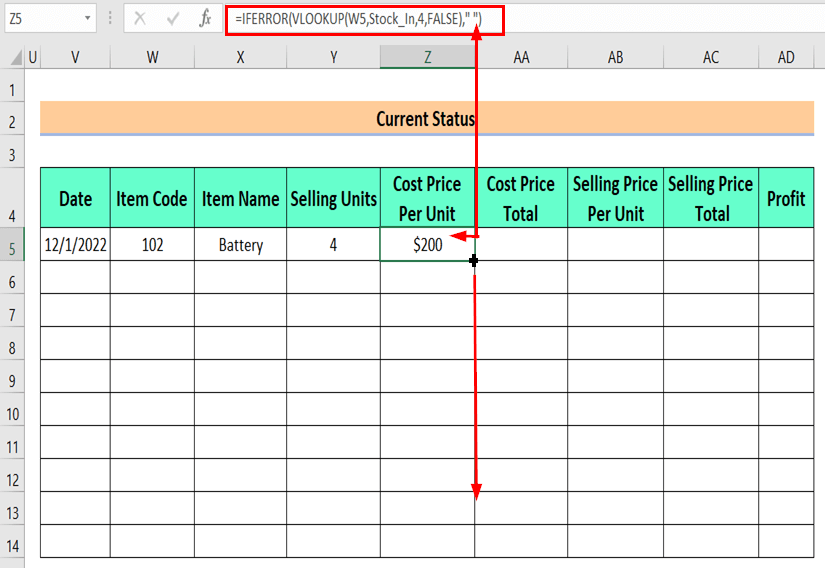
- بیا، موږ به لاندې فورمول په حجره کې ټایپ کړو AA5 د ټول قیمت قیمت محاسبه کولو لپاره.
=IFERROR(Y5*Z5," ")
- وروسته , ENTER فشار ورکړئ.
موږ کولی شو پایله په حجره کې وګورو AA5 ، او موږ کولی شو فورمول په فارمول بار کې وګورو. .
- بیا، موږ به فورمول د د ډکولو وسیلې سره ښکته کړو.
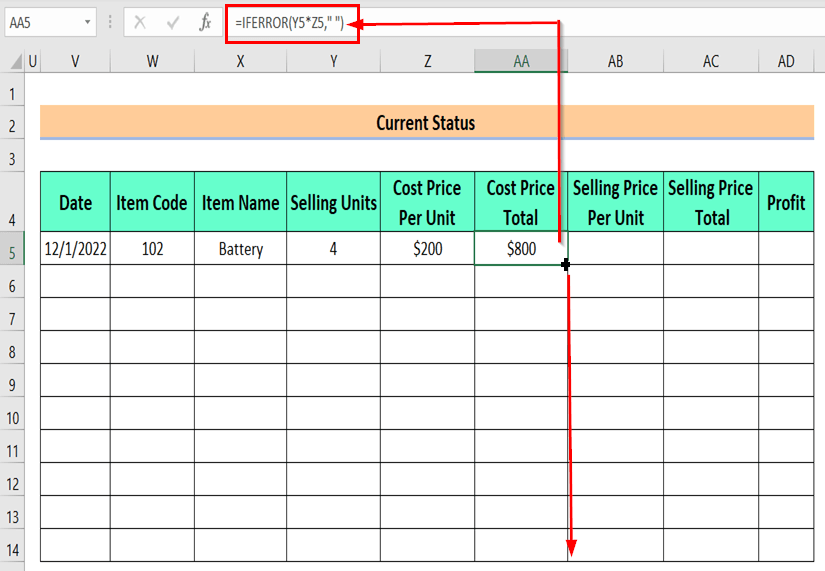
- بل، موږ به لاندې فورمول په سیل AB5 کې ټایپ کړو ترڅو معلومه کړو چې د هر یونټ د پلور قیمت .
=IFERROR(VLOOKUP(W5,Sales,4,FALSE)," ")
- 13>AB5 ، او موږ کولی شو فورمول په فارمول بار کې وګورو.
- وروسته، موږ به فورمول د ډکولو دستګاه سره ښکته کړو. وسیله.
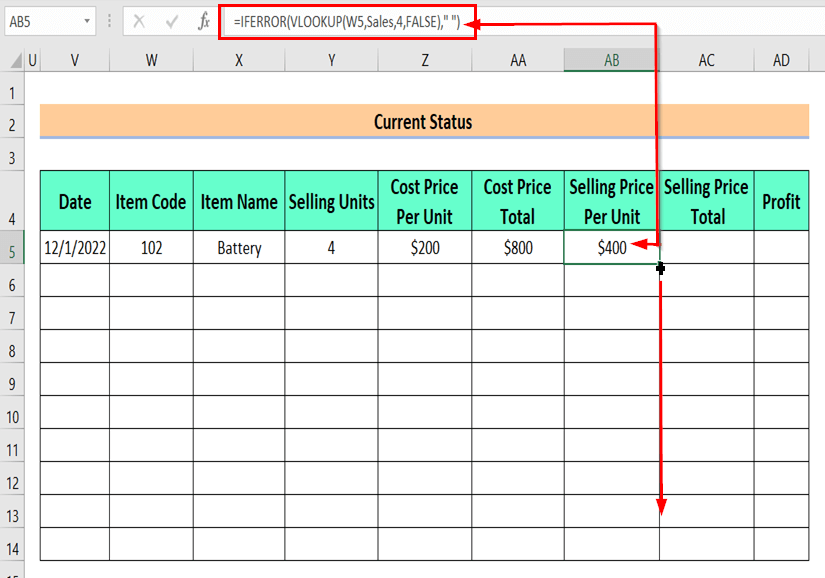
- بیا، موږ به لاندې فورمول په سیل AC5 کې ټایپ کړو ترڅو د د پلور قیمت مجموعه محاسبه کړو. 2>.
=IFERROR(Y5*AB5," ")
- له هغې وروسته، انټر کېکاږئ.
موږ کولی شو پایله په حجره کې وګورو AC5 ، اوموږ کولی شو فورمول په فارمول بار کې وګورو.
- وروسته، موږ به فورمول د د ډکولو وسیلې سره ښکته کړو.
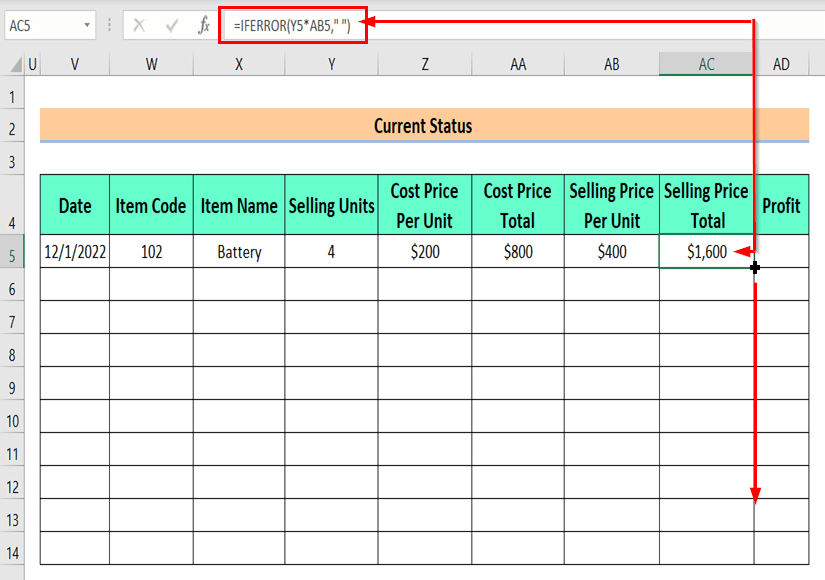
- بیا، موږ به لاندې فورمول په حجره کې ټایپ کړو AD5 د ګټې لیدلو لپاره.
=IFERROR(AC5-AA5," ")
- وروسته ENTER کېکاږئ.
موږ پایله لیدلی شو په حجره کې AD5 ، او موږ کولی شو فورمول په فارمول بار کې وګورو.
- بیا، موږ به فورمول د ډکولو سره ښکته کړو. د وسیله سمبال کړئ.
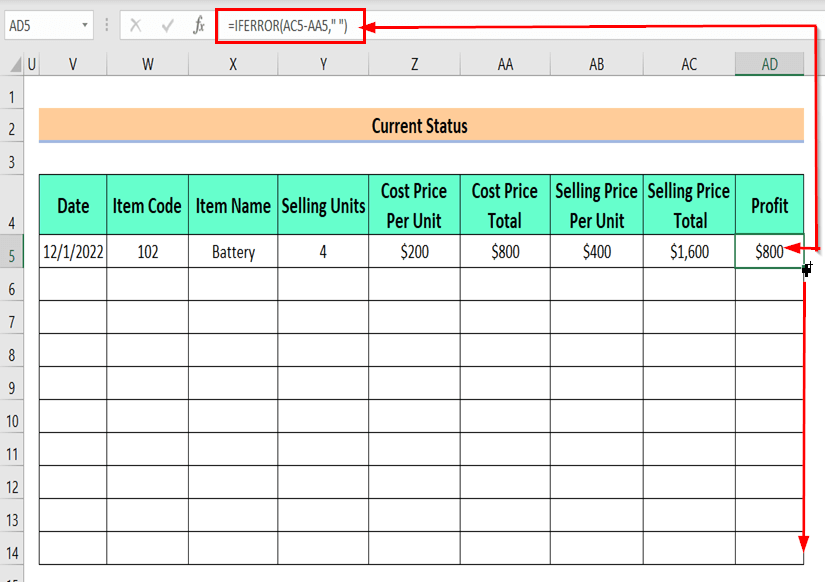
- بیا، موږ په حجره کې نیټه ټایپ کوو V6 ، او موږ به یو <1 غوره کړو د توکي کوډ د یو ځانګړي توکي لپاره موجود لیست تریک ته.
50>
موږ به دا ټول وګورو نور قطارونه به په اتوماتيک ډول ډک شي ترڅو د موجوداتو تعقیب .
51>
په پای کې، موږ کولی شو د اوسني حالت جدول وګورو. د دې حالت جدول څخه، موږ به وکولی شو د موجوداتو تعقیب کړو .
52>
1>نور ولولئ: په ایکسل کې د پیرودونکو امرونو تعقیب کولو څرنګوالی (په اسانۍ ګامونو سره)
ورته لوستل
12>میتود-2: په Excel کې د څو شیټونو په کارولو سره د موجوداتو تعقیب وساتئ
دلته، موږ به د موجوداتو د تعقیب لپاره د لیست معلومات په مختلف شیټونو کې وساتو . موږ به د دې شیټونو نوم د لیست په لومړي مخ کې وساتو او موږ به نوم د دوی اړوندو پاڼو سره ونښلوو.
پړاو-1: د شیټ نوم جوړول
<1255>
A د جمع نښه د سره رنګ بکس <21 سره په نښه شوی> به ښکاره شي.
- له هغې وروسته، موږ به په موږک باندې کلیک وکړو او د شکل د جوړولو لپاره به یې ونیسو.
56>
اوس، موږ کولای شو شکل وګورو.
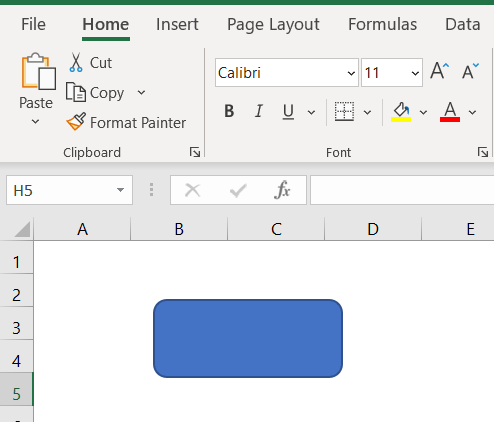
- بیا، موږ به په شکل کلیک وکړو > شکل شکل ته لاړ شئ > د شکل انداز لاندې تیر باندې کلیک وکړئ کوم چې د سور رنګ بکس سره نښه شوی.
58>
موږ به د موضوع سټایل کړکۍ ښکاره کیږي وګورئ.
- وروسته، موږ به خپل موږک په بیلابیلو موضوعاتو سټایلونو باندې وګرځوو او موږ به په خپل شکل کې مخکتنه وګورو.
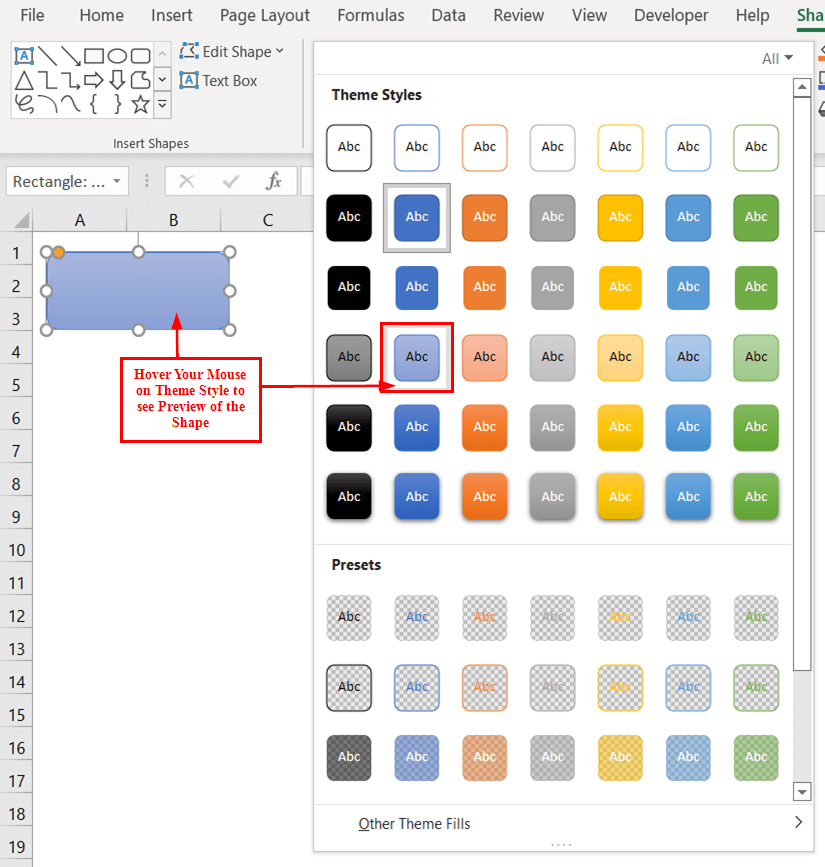
- بیا، موږ د خپلو انتخابونو مطابق موضوع سټایل باندې کلیک کوو.
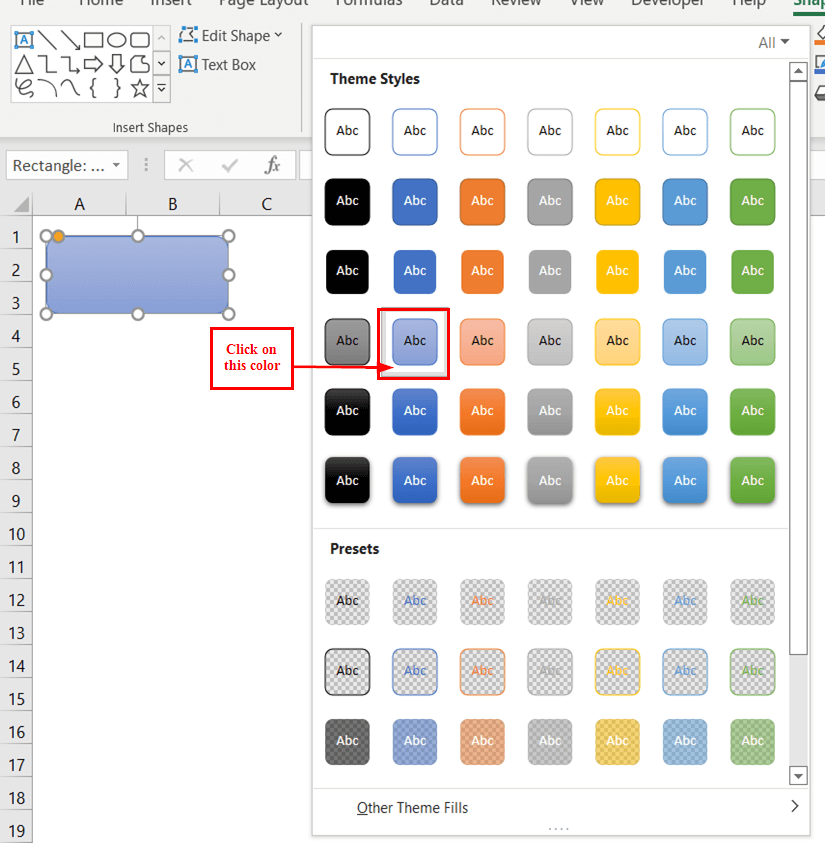
- له دې وروسته ، موږ به د نوم ټایپ کولو لپاره په شکل دوه ځله کلیک وکړئ .
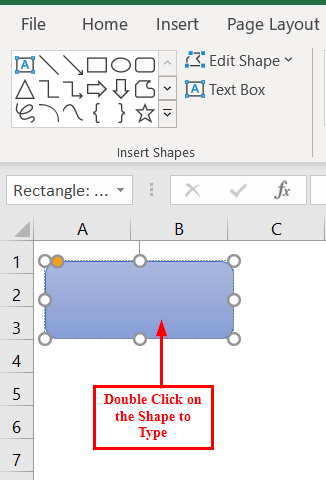
اوس، موږ کولی شو شکل د نوم سره وګورو

